Những biểu tượng bí ẩn trên iPhone nhiều người không biết?
Đa phần những người sử dụng iPhone, iPad đều không nắm được hết ý nghĩa của những biểu tượng xuất hiện trên chúng.
Thực tế cho thấy nhiều người sử dụng các thiết bị iOS vẫn không thể nắm bắt được trọn vẹn thiết bị của họ dù rằng Apple đã thực hiện tốt việc tối ưu hóa hệ điều hành nhưng mỗi khi gặp một biểu tượng rất nhiều người thắc mắc “nó là gì?”.
Teletype
Biểu tượng này là dành cho những người bị khiếm thính. Nhiệm vụ của nó là làm cho các cuộc gọi trở nên dễ dàng hơn.
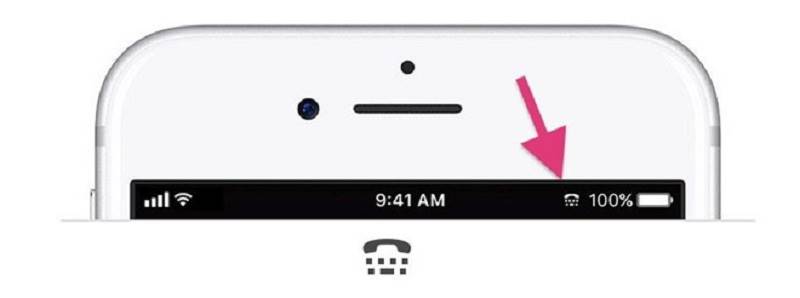
Muốn kích hoạt chức năng này, bạn truy cập vào Cài Đặt/ Cài đặt chung/ Trợ năng/ Voice Over.
Call Forward
Chức năng Call Forward cho phép người dùng chuyển hướng cuộc gọi đến những liên lạc được thiết lập sẵn trong điện thoại. Điển hình như trong một số trường hợp quan trọng, nếu phát hiện điện thoại của mình sắp hết pin hoặc sóng yếu thì bạn có thể chuyển hướng cuộc gọi sang thiết bị khác.

GPS
GPS là chức năng mà hầu như những người sử dụng công nghệ hiện nay không thể bỏ qua. Tuy nhiên, vẫn có nhiều người chưa biết hết các khả năng vốn có của GPS.
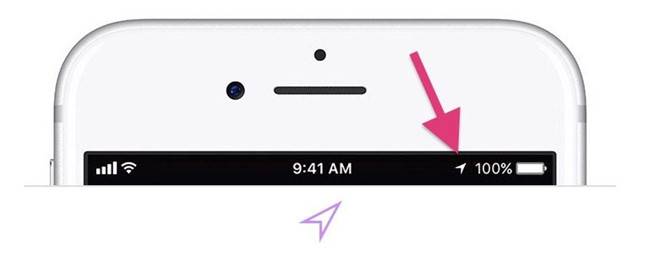
Để kích hoạt tính năng này, bạn vào Cài đặt/ Quyền riêng tư/ Dịch vụ định vị. Sau đó, trên màn hình điện thoại sẽ xuất hiện một dấu mũi tên và nó có nhiệm vụ đánh dậu vị trí hiện tại của bạn để sử dụng cho nhiều mục đích khác nhau như tìm địa điểm, check in…
Do not Disturb
Đây là chế độ không làm phiền chủ nhân của thiết bị. Khi kích hoạt chế độ này, điện thoại của bạn sẽ luôn ở trong trạng thái im lặng dù bạn có cuộc gọi đến hay các thông báo.
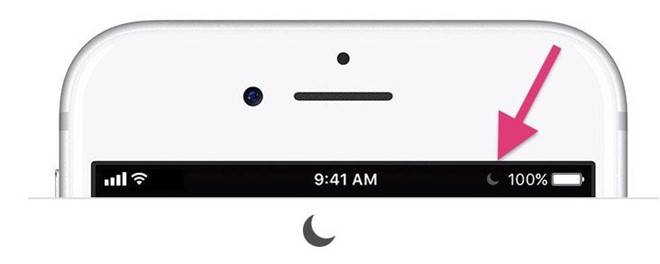
Kích hoạt chức năng này bằng cách vào Cài đặt/ chọn không làm phiền.
Battery Bluetooth
Bettery Bluetooth có chức năng thông báo tình trạng pin của các thiết bị đang kết nối. Đây là tính năng hữu ích, giúp người dùng kiểm soát quá trình chuyển file hoặc tài liệu qua Bluetooth được sát sao hơn.

Rotation Lock
Nếu muốn xem video hoặc nội dung nào đó ở chế độ màn hình ngang thì bạn truy cập vào Control Center để kích hoạt tính năng này.

Personal Hotspot
Personal Hospot có chức năng chia sẻ dữ liệu di động trên thiết bị của mình đến những thiết bị khác. Thông báo Connection sẽ hiển thị những người đang kết nối dữ liệu di động với bạn. Như trường hợp ở hình dưới đây là có 1 người đang truy cập mạng dữ liệu.
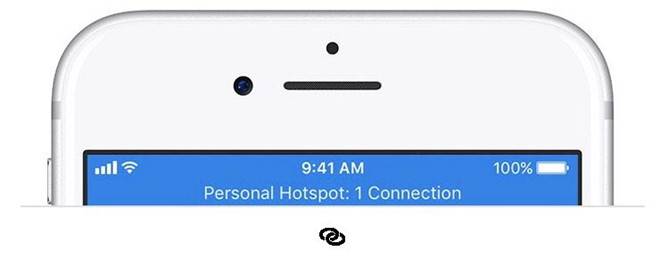
Muốn kích hoạt được chức năng này, bạn vào phần Cài Đặt, chọn kết nối dữ liệu trước và mở chức năng Điểm truy cập cá nhân.
WiFi, Bluetooth
Nếu trong iOS 10 khi biểu tượng WiFi và Bluetooth có nền màu xám là khi cả hai chức năng này đều ở trạng thái ngưng hoạt động. Nhưng với iOS 11 thì khác, màu xám thể hiện WiFi và Bluetooth đang chưa tắt hoặc ở trạng thái dò, chưa có thiết bị kết nối tới.

GPRS/E
GPRS/E đã từng là biểu tượng vô cùng thân quen của các tín đồ di động nhiều năm về trước. Khi sóng 3G hoặc 4G yếu thì lập tức dữ liệu di động sẽ tự hạ thấp xuống GPRS(2G) và EDGE (2,5G).

Disconnect WiFi, Bluetooth
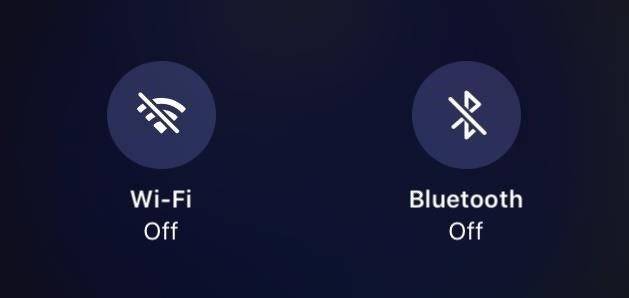
Nếu biểu tượng của WiFi hoặc Bluetooth bị gạch chéo, điều đó chắc chắn rằng nó đã được tắt hoàn toàn.
Tham gia Page công nghệ hàng đầu về iPhone, iPad:
Page: http://facebook.com/hoangkien.co
Website: https://www.hoangkien.com
Youtube Channel: www.youtube.com/hoangkienchannel
Kênh thuộc sở hữu của Hoàng Kiên 284 Xã Đàn - Đống Đa - Hà Nội
Hotline: 0123.888.3663 - 0129.956.9999
Tại Hoàng Kiên, tất cả các sản phẩm iPhone, iPad New và Like New đều được bảo hành 12 tháng 1 đổi 1 (cả nguồn và màn hình)
Hoàng Kiên chỉ bán máy chính hãng, zin nguyên bản. Cam kết không ZIN tặng máy - Duy nhất tại Việt Nam
Các sản phẩm của Hoàng Kiên: iphone 7 -7plus; iphone-6s-plus; iphone-6-6-plus; iphone-5s; ipad-pro-9-7in-32g; ipad-air-air2











